你知道如何正确的进入win10安全模式吗
Windows安全模式的工作原理是在不加载第三方设备驱动程序的情况下启动电脑,使电脑运行在系统最小模式,这样用户就可以方便地检测与修复计算机系统的错误。本文是再Win10系统可以进入的情况下设置的,如果你的系统坏了无法进入,那一般只能强制关机再开机,反复几次就会有一个疑难解答的选项了。好了,接下来就让我们一起来看看如何正确进入win10安全模式吧。
方法一:
1、首先我们在桌面左下角处点击“开始菜单”的图标,点击“电源”选项,会弹出一个选择菜单,这时按住“Shift键”, 再点击“重启”选项;
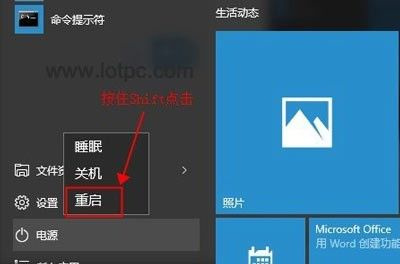
2、稍等一会之后,我们会进入以下的选择界面,我们选择“疑难解答”。
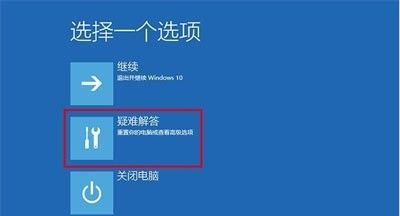
3、这时再点击“高级选项”;
4、在高级选项中,我们选择“启动设置”,如下图所示:

5、最后我们点击“重启”。

6、在启动设置这个界面中,我们但是很多选项,点击菜单前面对应的数字即可进行选择,其中4、5、6项都是安全模式选项,按照自己的需求选择吧!如下图所示:

方法二:
1、我们在桌面左下角点击“开始菜单”,在任务栏的搜索框中输入“msconfig”,使用回车键确定。
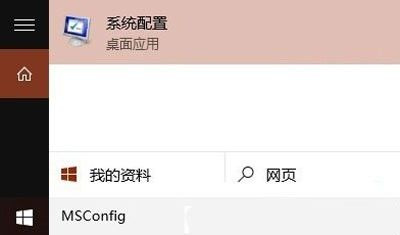
2、在打开的“系统设置”界面中,我们选择“引导”的选项,在“引导选项”中勾选“安全引导”,并且确定。

3、下面就会弹出系统配置的提示,我们直接点击“重新启动”即可进入Win10的安全模式中。
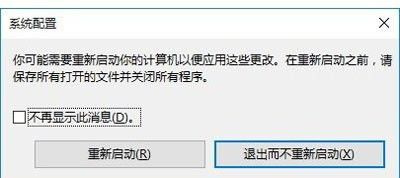
4、最后需要注意一下,我们在安全模式完成工作之后,一定要再进入刚刚的“系统设置”中,在常规的选项卡的启动选择,将“正常启动”勾选才能正常启动系统中。
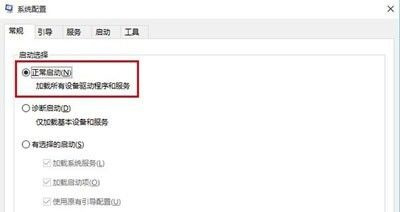
上面介绍的内容就是关于win10安全模式正确进入的方法,不知道大家学会了没有,有需要的话可以按照小编介绍的自己设置操作,希望可以帮助到大家,谢谢!!!!了解更多的教程资讯请关注我们系统天地网站~~~~










 苏公网安备32032202000432
苏公网安备32032202000432